如何在 Windows 11 上卸載 Cortana
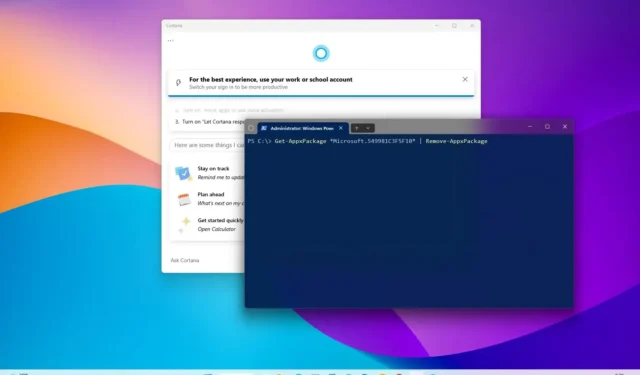
在Windows 11上,您可以使用 PowerShell 命令卸載 Cortana,在本指南中,您將了解如何操作。Cortana 是 Microsoft 最初為 Windows 用戶設想的數字助理,用於幫助完成日常任務並回答需要用戶更多時間才能完成的問題。然而,由於亞馬遜 Alexa、谷歌 Assistant 和蘋果 Siri 的競爭,該功能從未受到用戶的歡迎,導致該公司實際上放棄了該項目。該功能在 Windows 11 上仍然有效,但功能有限。
微軟已確認將在 2023 年底前終止對 Windows 11 和 10 的 Cortana 的支持。由於該助手將不再可用,因此現在使用 PowerShell 卸載 Cortana 非常容易。從“設置”應用程序中刪除 Cortana 的功能將在未來的更新中提供。
本指南將教您從 Windows 11 中完全刪除 Cortana 的步驟。
在 Windows 11 上卸載 Cortana
要從 Windows 11 中完全刪除 Cortana,請使用以下步驟:
-
在 Windows 11 上打開“開始” 。
-
搜索PowerShell,右鍵單擊頂部結果,然後單擊“以管理員身份運行”選項。
-
鍵入以下命令以在 Windows 11 上卸載 Cortana,然後按Enter:
Get-AppxPackage *Microsoft.549981C3F5F10* | Remove-AppxPackage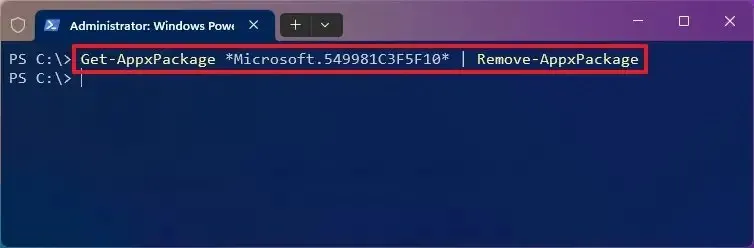
-
(可選)鍵入以下命令以刪除所有用戶的數字助理,然後按Enter:
Get-appxpackage -allusers *Microsoft.549981C3F5F10* | Remove-AppxPackage -
(可選)鍵入以下命令以使用 winget 命令刪除 Cortana,然後按Enter:
winget uninstall --id 9NFFX4SZZ23L
完成這些步驟後,PowerShell 命令將從 Windows 11 中永久刪除 Cortana。
在 Windows 11 上卸載 Cortana(預覽版)
從內部版本 25905 開始,Windows 11 可以更輕鬆地從計算機中完全刪除 Cortana,因為 Microsoft 計劃在 2023 年末終止對其數字助理的支持,轉而支持Windows Copilot。
如果您使用的是運行版本 25905或更高版本的計算機,您現在可以從“設置”或使用 Windows 包管理器通過命令卸載 Cortana。
設置應用程序
要從“設置”應用程序卸載 Cortana,請使用以下步驟:
-
打開設置。
-
單擊“應用程序”。
-
單擊已安裝的應用程序選項卡。
-
選擇Cortana應用程序。
-
單擊右側的三點菜單按鈕,然後選擇“卸載”選項。
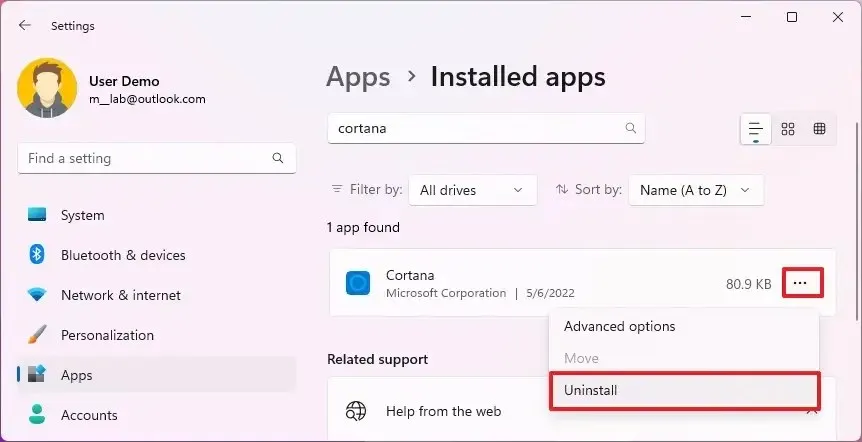
-
再次單擊卸載選項。
完成這些步驟後,數字助理將從您的計算機中卸載。
Windows 包管理器
要使用 winget 命令刪除 Cortana,請使用以下步驟:
-
打開開始。
-
搜索命令提示符(或PowerShell),右鍵單擊頂部結果,然後單擊“以管理員身份運行”選項。
-
鍵入以下命令以卸載 Cortana,然後按Enter:
winget uninstall cortana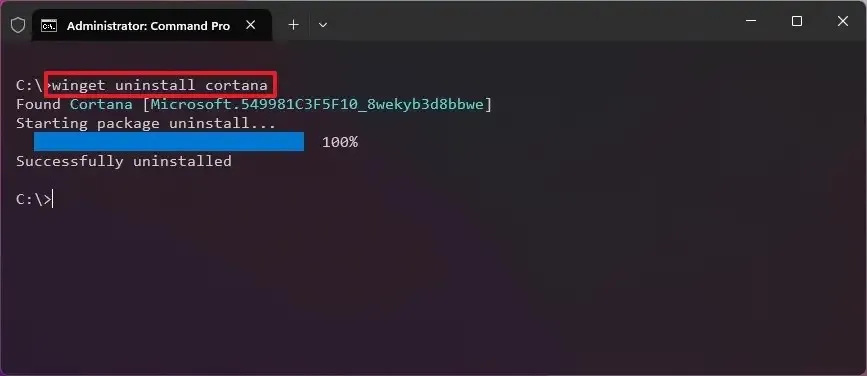
完成這些步驟後,數字助理將從 Windows 11 中刪除。
在 Windows 11 上安裝 Cortana
如果您改變主意或由於其他原因缺少該功能,可以從Microsoft Store重新安裝 Cortana或使用 winget 命令。
要在 Windows 11 上安裝 Cortana,請使用以下步驟:
-
打開開始。
-
搜索PowerShell,右鍵單擊頂部結果,然後單擊“以管理員身份運行”選項。
-
鍵入以下命令以在 Windows 11 上重新安裝 Cortana,然後按Enter:
winget install --id 9NFFX4SZZ23L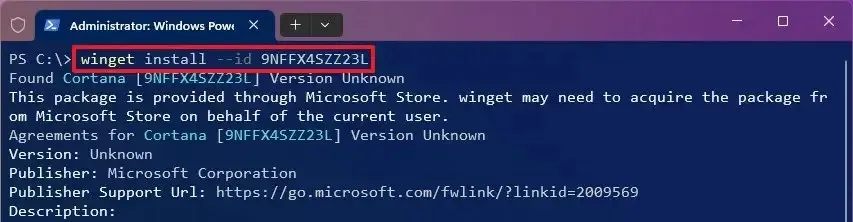
-
輸入Y並按Enter。
-
重新啟動計算機。
完成這些步驟後,您可以在 Windows 11 上再次使用 Cortana。



發佈留言